Cách dùng Steps Recorder ghi lại các bước trên Windows 11
Steps Recorder là một chương trình giúp bạn khắc phục sự cố trên thiết bị của mình bằng cách ghi lại chính xác các bước bạn đã thực hiện khi sự cố xảy ra.

Để mở Steps Recorder, Chọn vào Search và tìm kiếm Steps Recorder để mở. Bạn có thể thay đổi các cài đặt mặc định bằng cách chọn vào Settings.
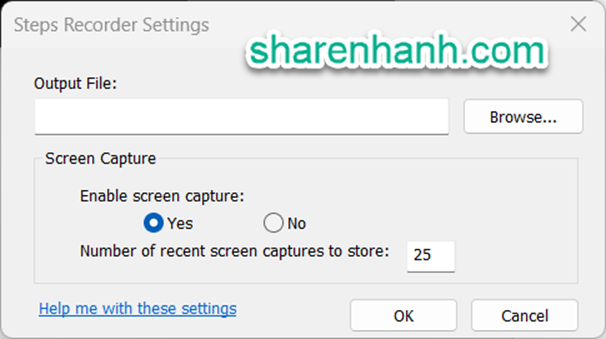
- Output – Nếu bạn không muốn được nhắc về vị trí và tên file mỗi khi lưu, hãy chọn Browse để đặt vị trí và tên file mặc định.
- Enable screen capture – Chọn No nếu bạn không muốn chụp ảnh màn hình, ví dụ, nếu màn hình có thể tiết lộ thông tin cá nhân mà bạn không muốn chia sẻ. Ứng dụng sẽ ghi lại một mô tả văn bản về các bước.
- Number of recent screen captures to store – Mặc định là 25 màn hình, vì vậy nếu bạn cần ghi lại nhiều hơn thế, hãy tăng số lượng này.
Bắt đầu record bằng cách nhấn vào Start Record hoặc bấm ALT + A. Khi dừng lại bạn chọn vào Stop and Review.
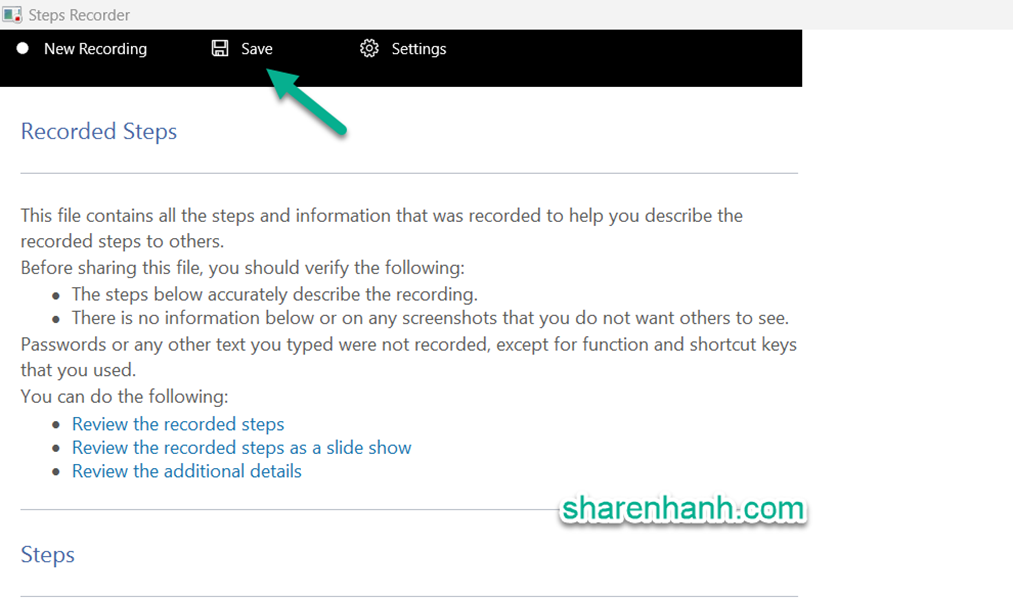
Sau bạn chọn vào Save để lưu lại file, file sẽ lưu dưới dạng zip bạn có thể gửi file đó đi cho người khác. Để bạn của bank có thể xem các bước của bạn đã thực hiện trên máy tính và giúp bạn khắc phục sự cố đó.
Xem thêm: 4 mẹo hay sử dụng Google Sheets để giúp ích cho công việc
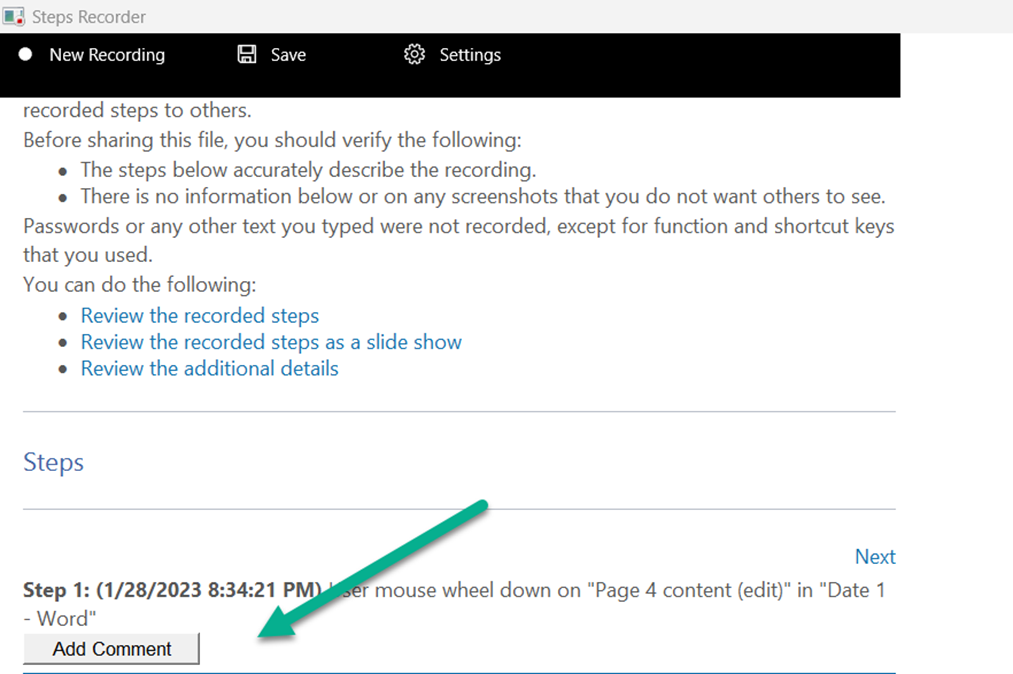
Hi vọng bài viết này hữu ích với bạn chúc bạn thực hiện thành công.




